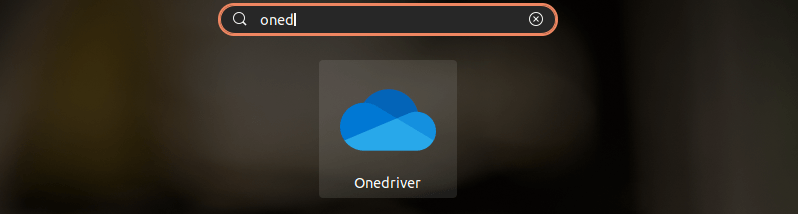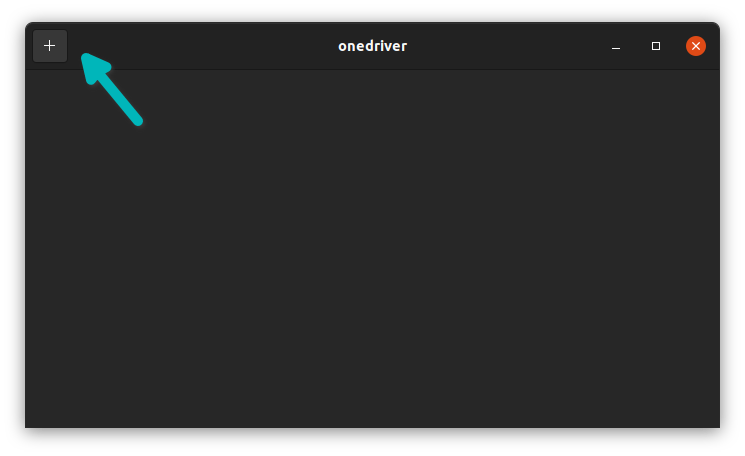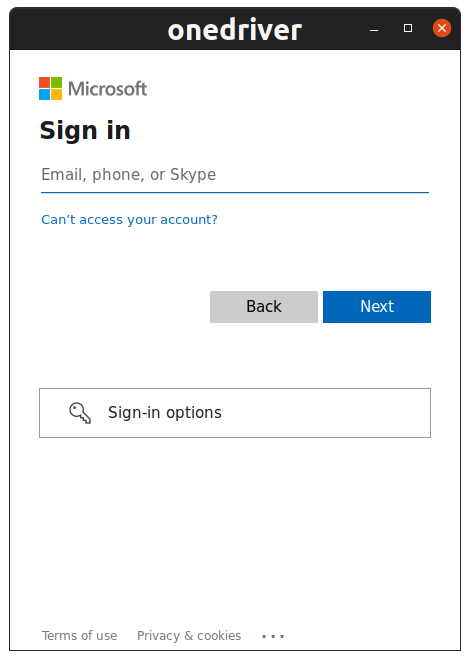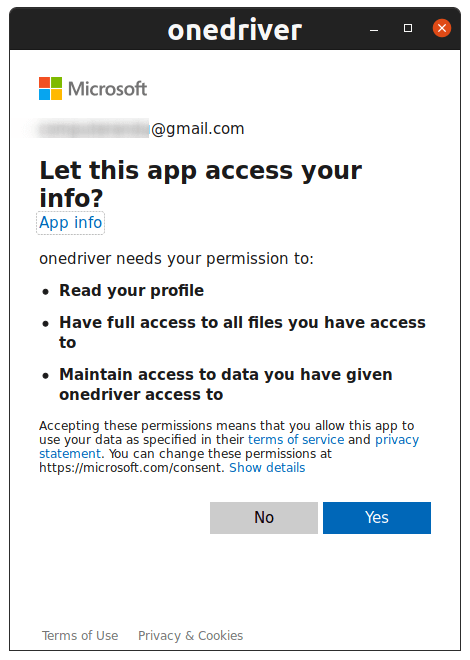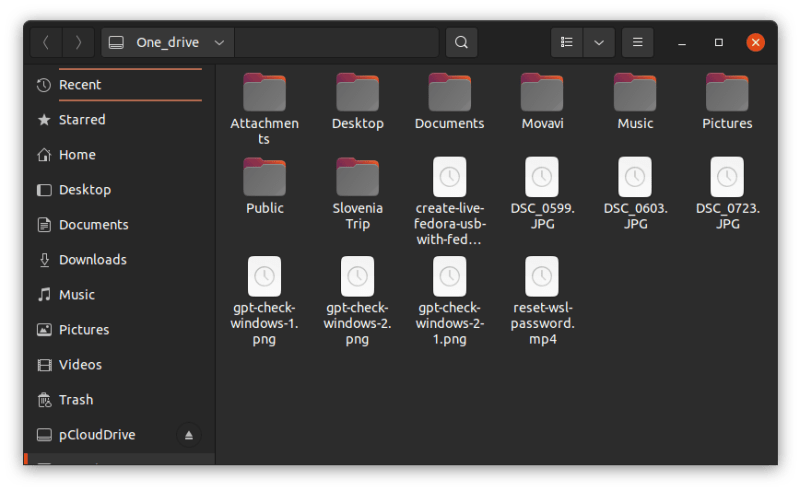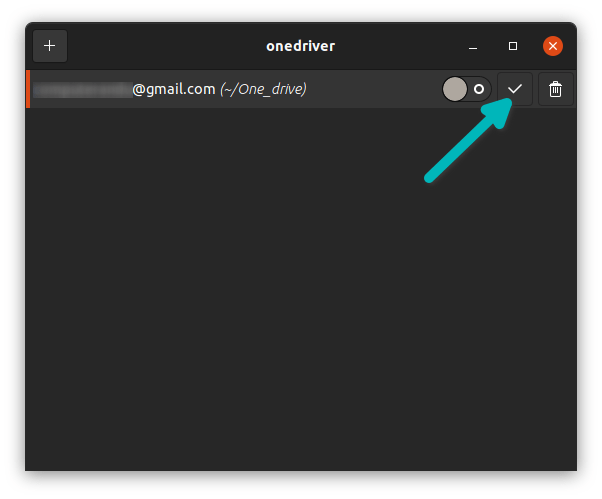|
在 Windows 上,微软提供了一个 免费云存储服务 OneDrive。它与 Windows 集成,你可以通过你的微软账户获得 5GB 的免费存储空间。 这在 Windows 上很好用,但和谷歌一样,微软也没有在 Linux 桌面上提供 OneDrive 的本地客户端。 当然,你可以通过浏览器访问你的 OneDrive 数据。除此以外,还有一些其他的方法可以在 Linux 上访问 OneDrive。 你可以使用像 Insync 这样的高级服务,或者选择用 rclone 在 Linux 上使用 OneDrive 这种稍微复杂的命令行方式。 最近,我发现了另一个工具,它稍有不同,使用起来也更简单。不出所料,它叫 OneDriver。 OneDriver:在你的 Linux 系统上挂载 OneDriveOneDriver 是一个自由而开源的工具,允许你在 Linux 系统上挂载 OneDrive 文件。 请记住,它不会像 OneDrive 在 Windows 系统上那样同步文件。它将 OneDrive 文件挂载在本地的挂载点上。你通过网络访问这些文件。 然而,它确实提供了一种混合方法。你在挂载的 OneDrive 中打开的文件也被下载到系统中。这意味着,你也可以离线访问打开的文件。如果你没有连接到互联网,这些文件将成为只读。 如果你在本地对文件做任何修改,并且连接到互联网,它就会反映到 OneDrive 上。 我注意到,在 GNOME 上的 Nautilus 文件管理器中,它会自动下载当前文件夹中的图像。在我的印象中,它们只有在我打开它们时才会被下载。 另一件事是,Nautilus 一开始会建立缩略图缓存。OneDriver 在开始的时候可能会觉得有点慢,有点耗费资源,但最终会好起来。 哦!你也可以挂载多个 OneDrive 账户。 安装和使用 OneDriver要在 Ubuntu 20.04(和 Linux Mint 20 系列)上安装 OneDriver,你可以使用 OneDriver 开发者的这个 PPA:
对于 Ubuntu 21.04,你可以下载 其 PPA 中的 DEB 文件 来使用它。 在 Fedora 上,你可以添加这个 COPR:
Arch 用户可以在 AUR 中找到它。 安装后,在菜单中搜索 OneDriver,然后从这里启动它。
Search for OneDriver 首次运行时,它会给出一个奇怪的空界面。点击 “+” 号,选择一个文件夹或创建一个新的文件夹,OneDrive 会挂载在那里。在我的例子中,我在我的家目录下创建了一个名为 One_drive 的新文件夹。
Click on + sign to add a mount point for OneDrive 当你选择了挂载点后,你会被要求输入你的微软凭证。
one drive login
one drive permission 登录后,你可以在挂载的目录中看到 OneDrive 的文件。
OneDrive mounted in Linux 完成这些后,你可以在应用界面上看到你的 OneDrive 账户。点击旁边的勾按钮,以在重启后自动挂载 OneDrive。
Autostart OneDriver mounting 总的来说,OneDriver 是一个可以在 Linux 上访问 OneDrive 的不错的免费工具。它可能无法像 高级 Insync 服务 那样提供完整的同步设施,但对于有限的需求来说,它做得不错。 如果你使用这个漂亮的工具,请分享你的使用经验。如果你喜欢这个项目,也许可以给它一个 GitHub 上的星标。 (责任编辑:IT) |